Windows系统中安装docker
一.安装wsl
在安装wsl之前,先在Windows中配置WSL环境,步骤很简单,按照以下文章进行
以管理员身份打开Windows PowerShell,执行以下命令
执行该命令必须是Windows10 2004及更高版本
wsl --install
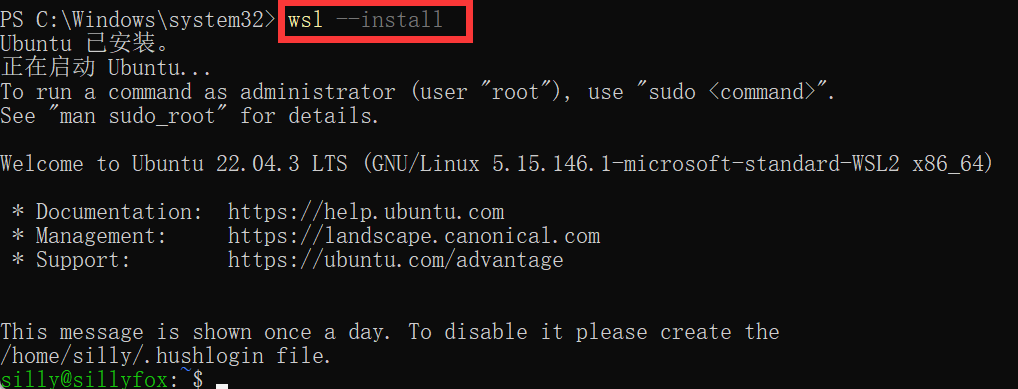
查看WSL是否安装正确
wsl.exe --list --verbose

如果wsl启动报错,请按以下方式解决
报错截图:
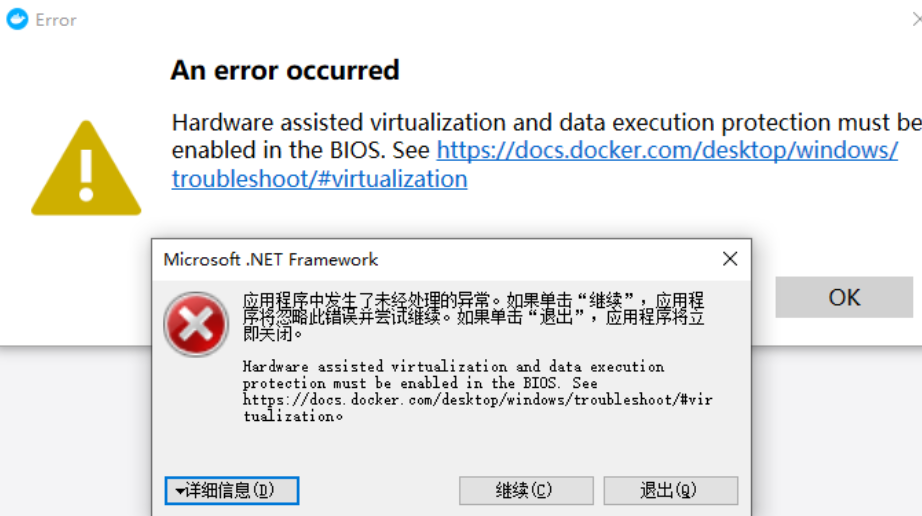
解决方式:控制面板->程序->启用或关闭 windows 功能,开启 Windows 虚拟化和 Linux 子系统(WSL2)
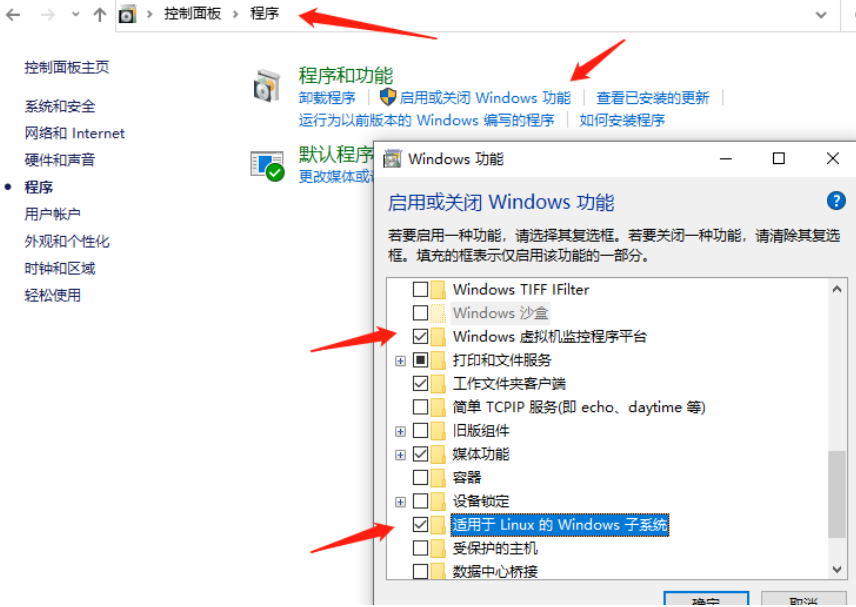
打开任务管理器,检查BIOS是否开启虚拟化
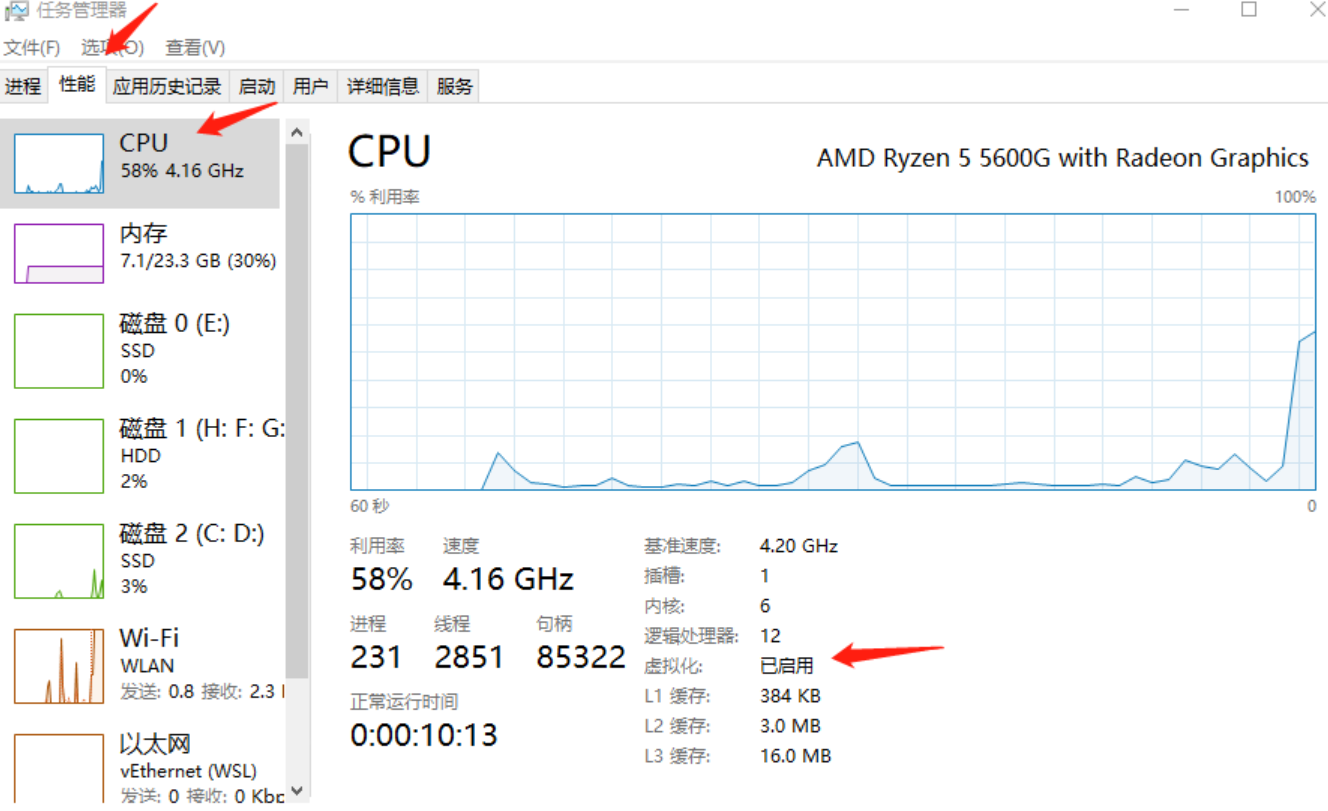
如果是已禁用,请在开机时按 F2 进入 BIOS 开启一下,不会设置的可以网上搜索下自己主板的设置方法,Intel 和 AMD 的设置可能稍有不同
二.下载docker desktop
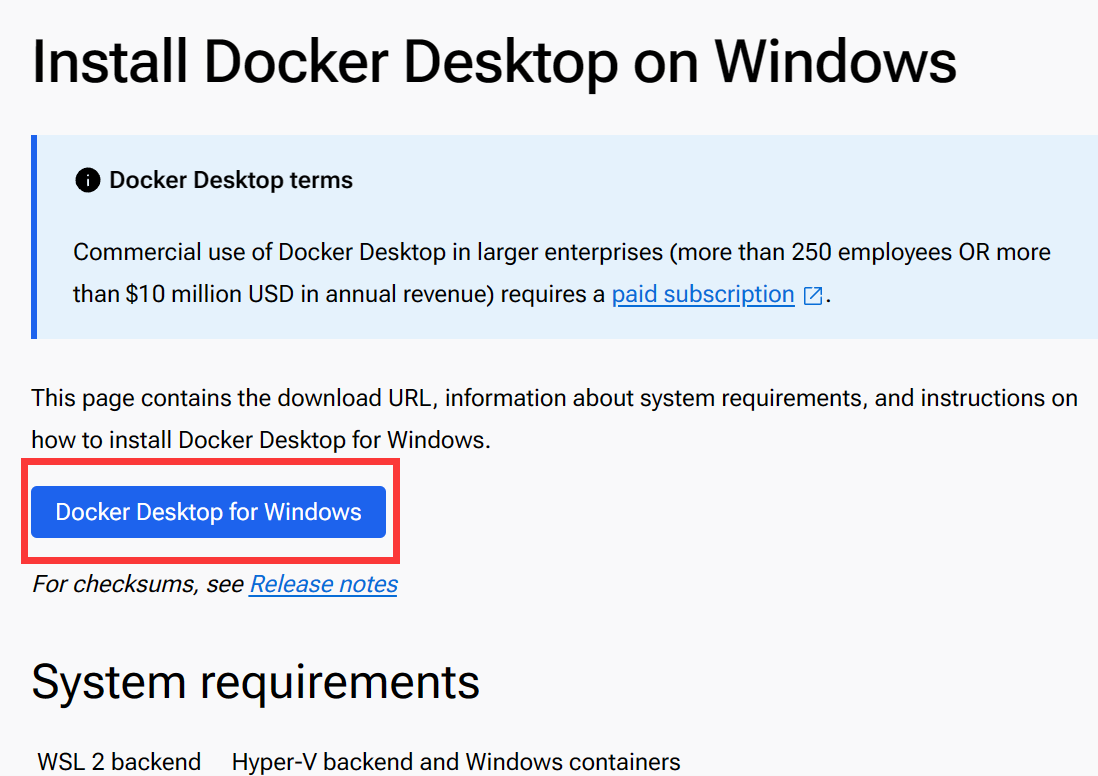
- 下载之后双击打开安装包

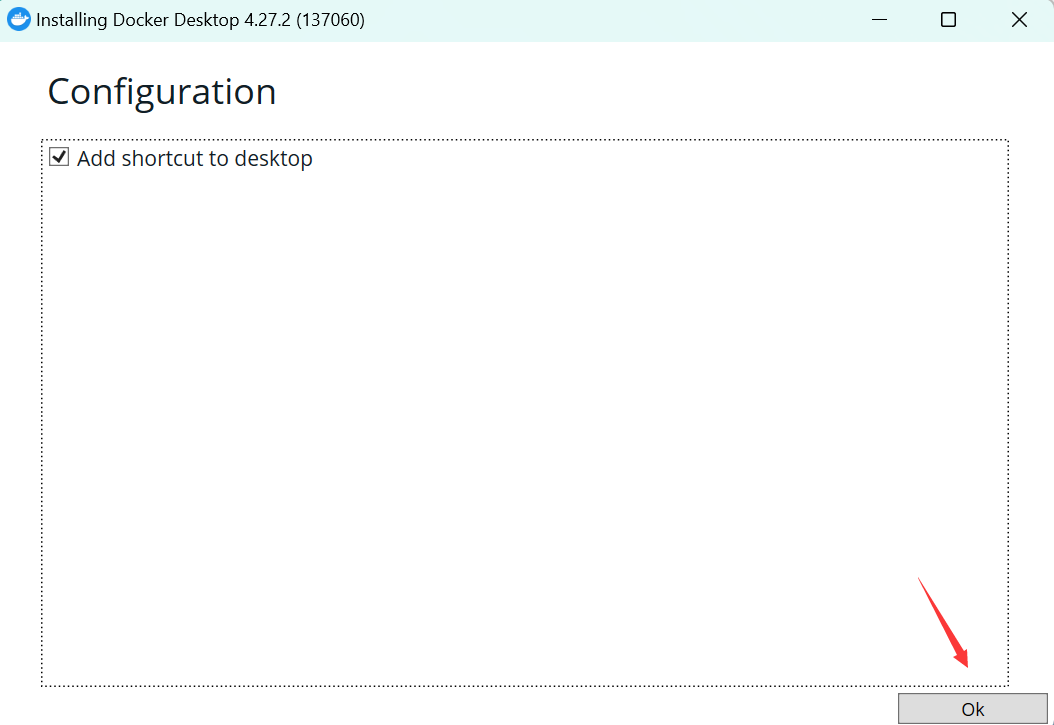
- 安装完成之后重启电脑,再次打开Docker Desktop
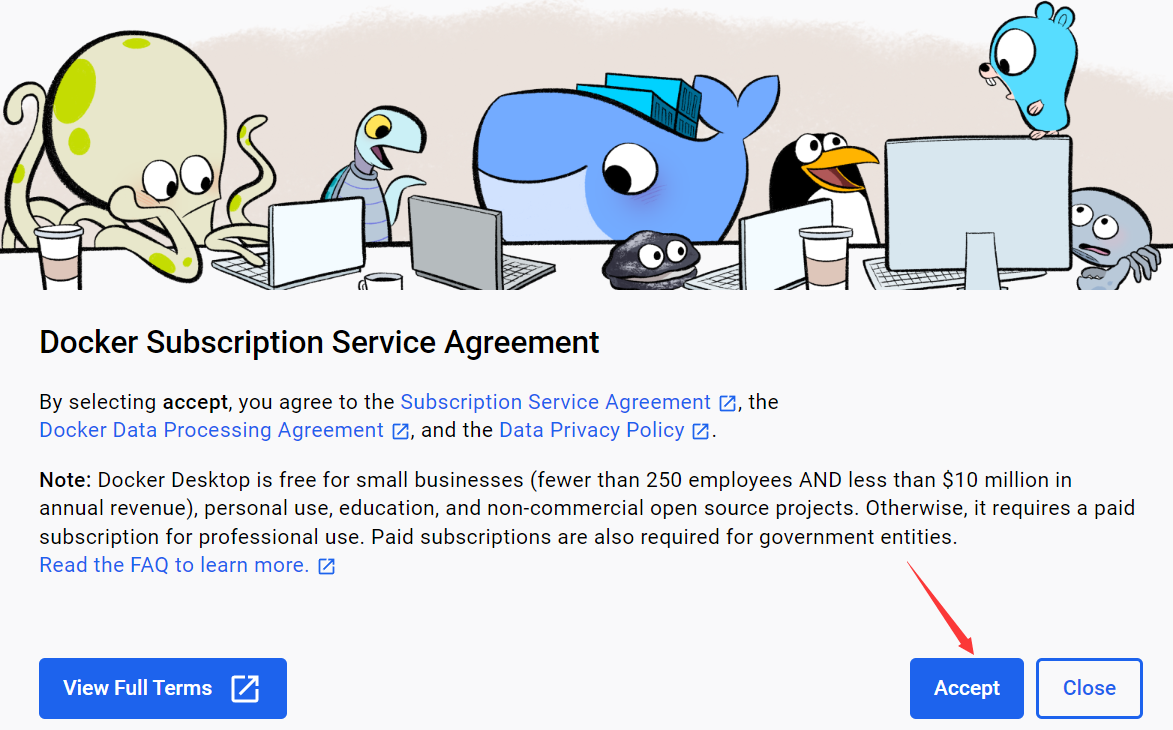

- 出现以下界面则表示安装成功
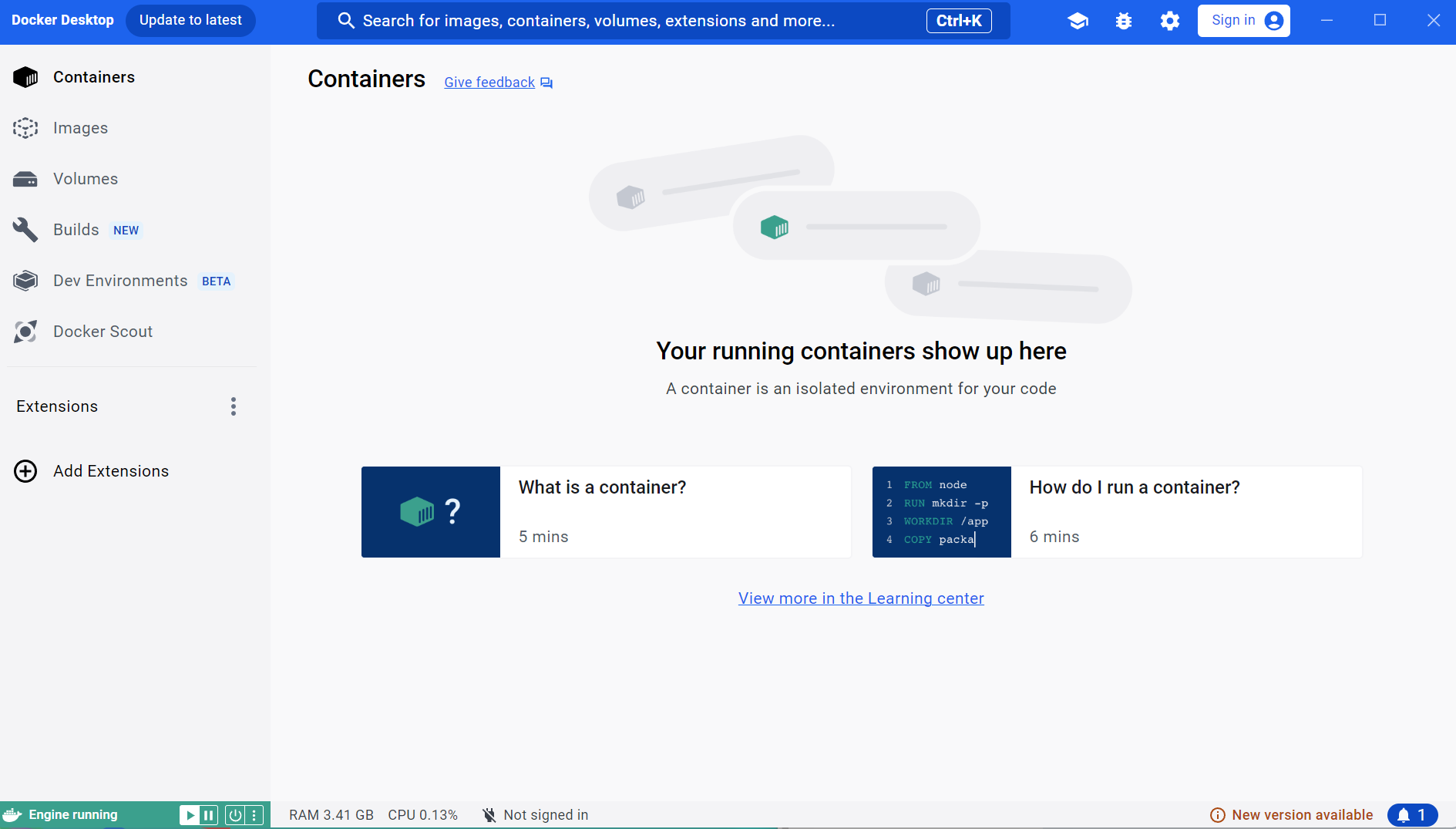
三.更换Docker镜像
如果直接使用Docker,镜像会从官网直接进行拉取,网络会比较慢,因此需要更换镜像源
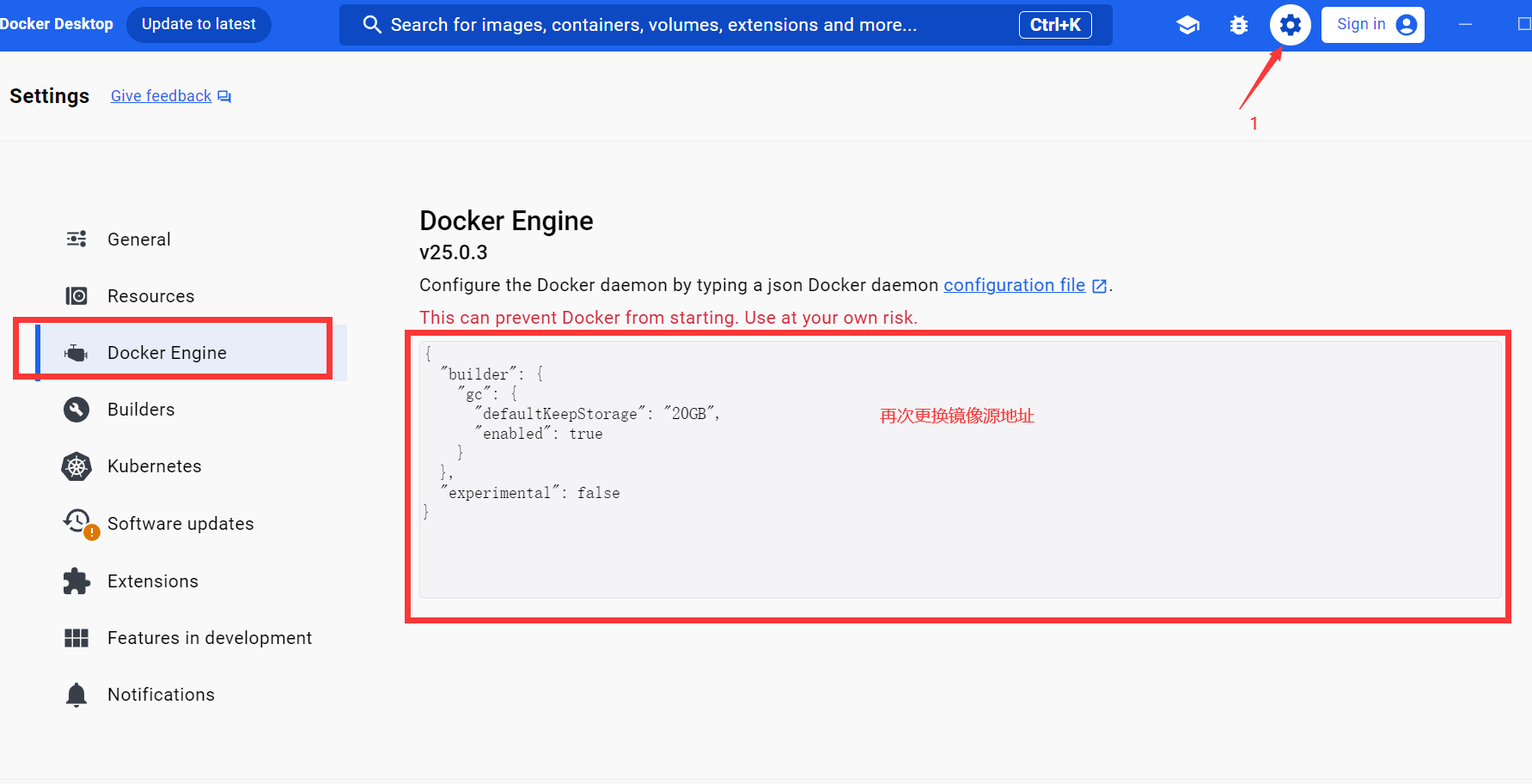
以下为我的代码示例,在registry-mirrors中添加镜像加速地址,可以添加多个,注意用逗号隔开
{"registry-mirrors":[
"https://registry.docker-cn.com",
"https://docker.mirrors.ustc.edu.cn",
"https://hub-mirror.c.163.com"
],
"builder": {
"gc": {
"defaultKeepStorage": "20GB",
"enabled": true
}
},
"experimental": false
}
镜像加速源总结
| 镜像加速器 | 镜像加速器地址 |
|---|---|
| Docker 中国官方镜像 | https://registry.docker-cn.com |
| DaoCloud 镜像站 | http://f1361db2.m.daocloud.io |
| Azure 中国镜像 | https://dockerhub.azk8s.cn |
| 科大镜像站 | https://docker.mirrors.ustc.edu.cn |
| 阿里云 | https://ud6340vz.mirror.aliyuncs.com |
| 七牛云 | https://reg-mirror.qiniu.com |
| 网易云 | https://hub-mirror.c.163.com |
| 腾讯云 | https://mirror.ccs.tencentyun.com |
修改完代码之后点击应用和重启选项

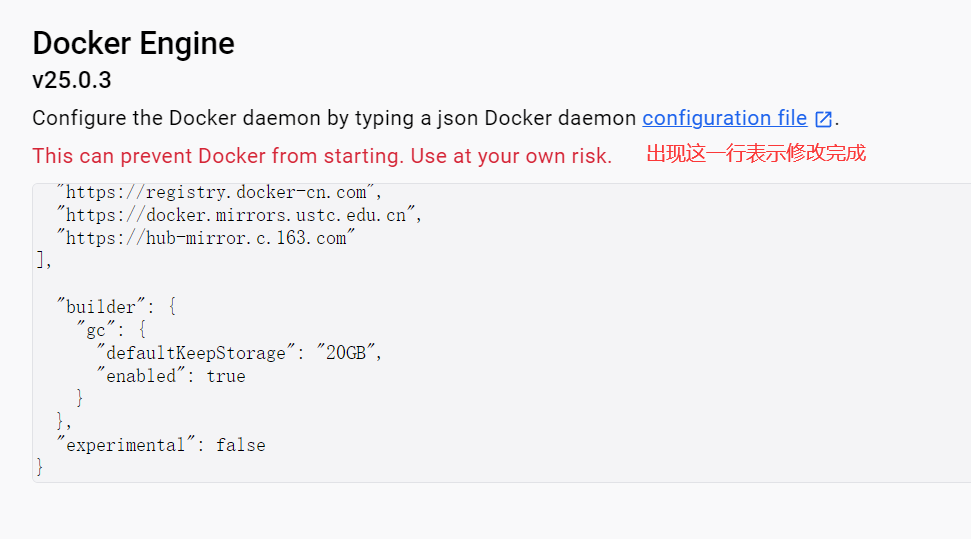
引用出处
该文章部分地方引用了一些其他大佬博主的文章或UP主的视频内容,以下为出处。
引用文章
引用视频



 浙公网安备 33010602011771号
浙公网安备 33010602011771号